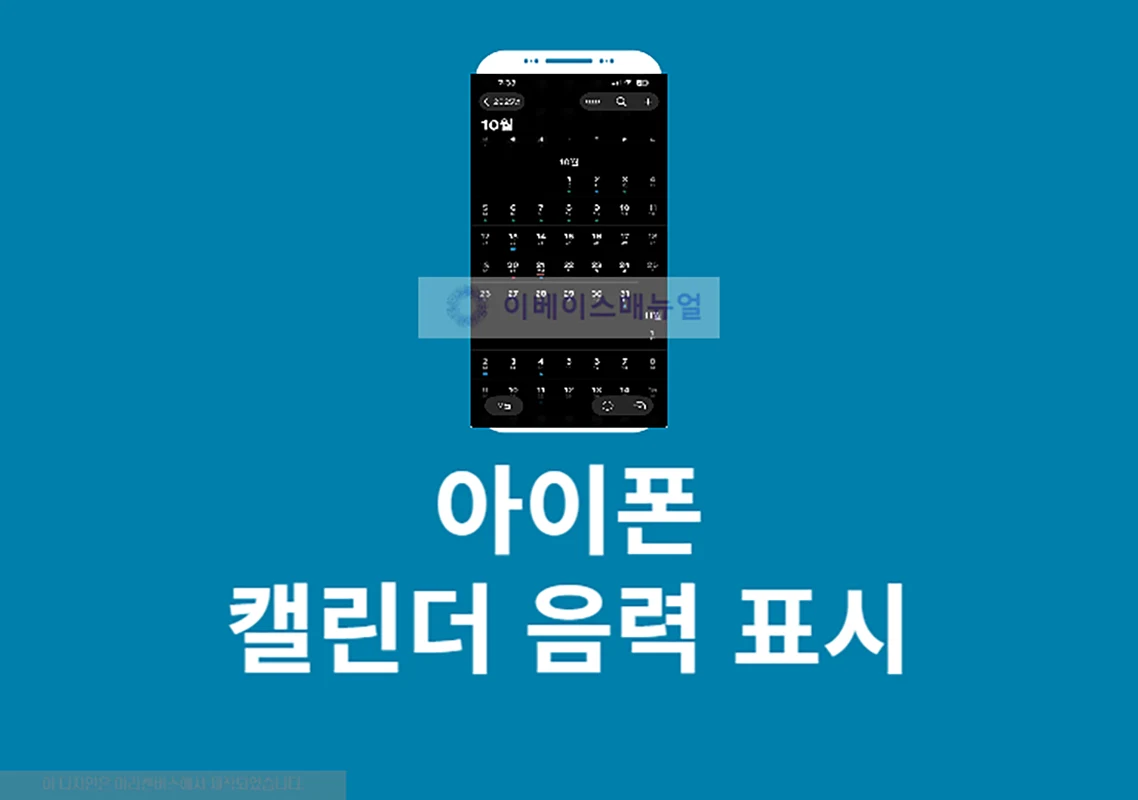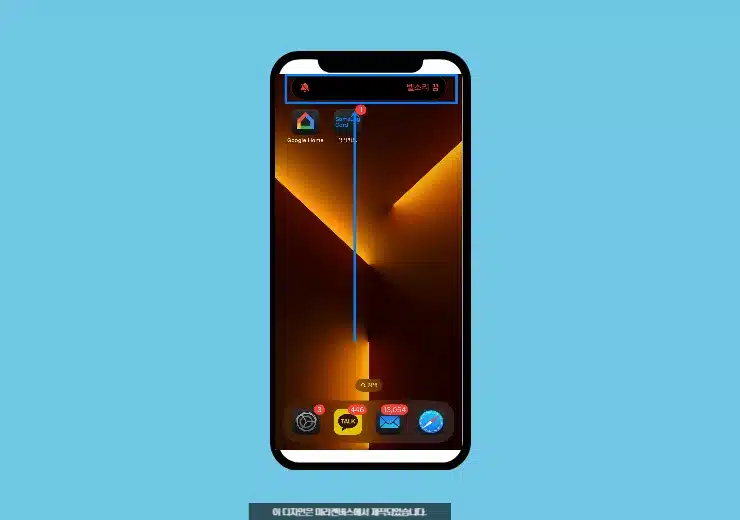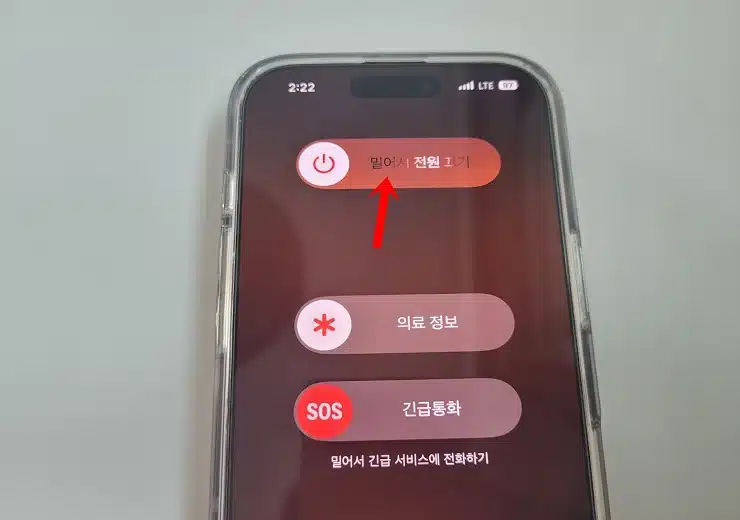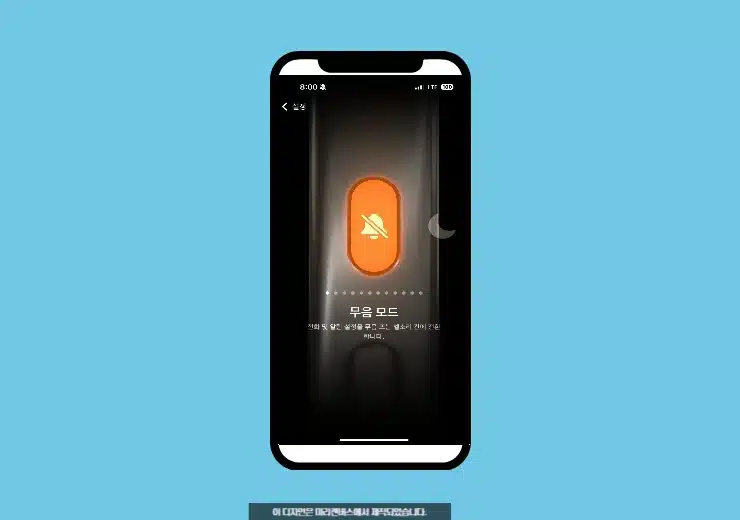기존에는 아이폰에서 구글 드라이브 사본 보내기를 통해 음악, 동영상, 사진, 파일 등을 다운로드 했다면 이제는 아이폰 구글 드라이브 파일 다운로드 기능을 통해 쉽게 여러 개 혹은 개별 파일을 다운로드 할 수가 있습니다. 이 기능을 이용하려면 최신 구글 드라이브 업데이트가 필요하며 준비가 되었다면 아이폰 구글 드라이브 파일 여러 개 다운로드 방법에 대해서 바로 확인해보겠습니다.
아이폰 구글 드라이브 파일 다운로드 방법
다운로드 버튼 이용해서 다운로드하기
1. 구글 드라이브 앱 실행
아이폰에서 구글 드라이브 앱을 실행합니다.
2. 다운로드
구글 드라이브 앱에 보면 동영상, 이미지, 사진, 음악 등 다양한 파일이 있는데 다운로드 하려고 하는 파일 옆에 ⁝ 를 클릭하고 다운로드 버튼을 눌러 파일을 다운로드 합니다.
- 사진 파일 다운로드 : 포토에 저장
- 음악 파일 다운로드(mp3) : 파일 저장 또는 공유하기 화면
- 동영상 파일 다운로드 : 포토에 저장
- 그 외 파일 : 파일 저장
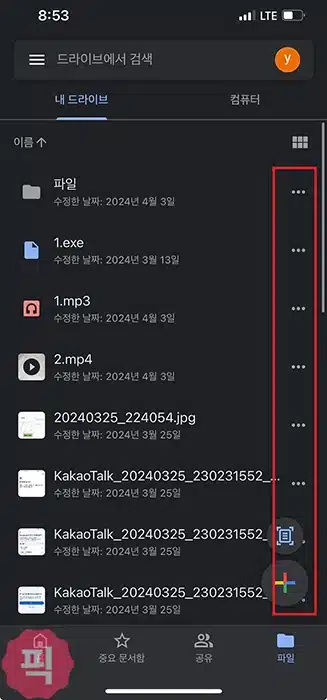
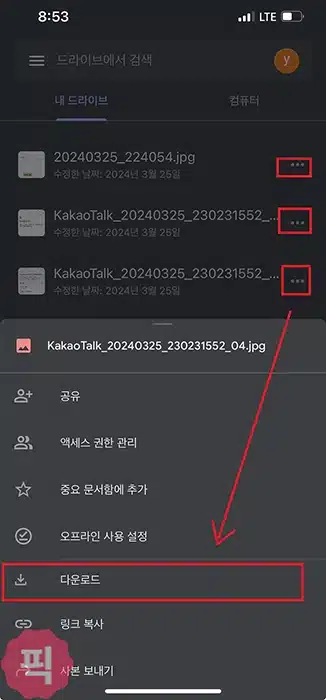
다음 앱으로 열기
1. 구글 드라이브 앱 실행
아이폰에서 구글 드라이브 앱을 실행합니다.
2. 다음 앱으로 열기 클릭
다운로드 하려고 하는 파일 옆에 ⁝ 를 클릭하고 다음 앱으로 열기를 클릭합니다.
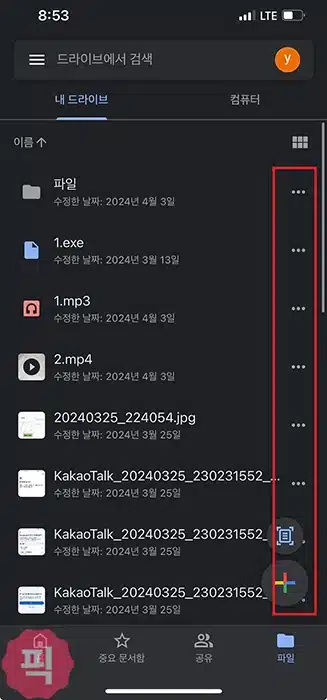
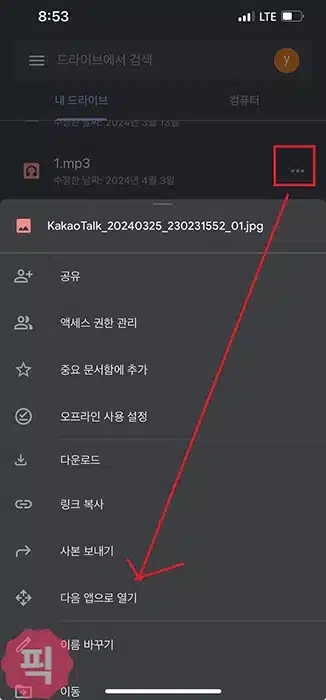
3. 파일에 저장 또는 앱 실행
다운로드 받은 파일을 파일에 저장을 눌러 파일 앱에 저장하거나 다운로드 받은 파일을 공유 또는 실행 할 앱을 찾아 선택하면 앱이 실행이 됩니다.
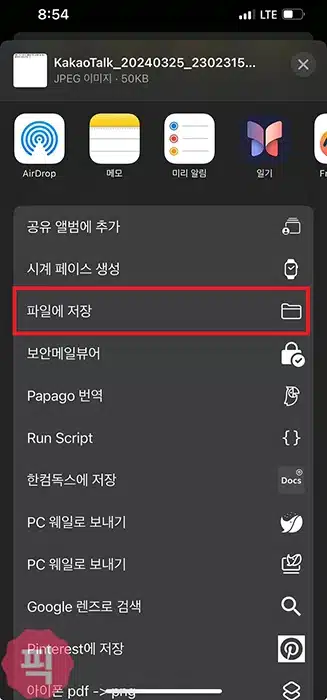
같이 보면 좋은 글
-> 아이폰 자동잠금 기능을 설정 및 해제하는 방법
-> 아이폰 전체 페이지 스크롤 캡쳐 방법
-> 아이폰 PDF 파일을 이미지로 변환하기
아이폰 구글 드라이브 파일 여러 개 다운로드 방법
1. 파일 하나 선택
파일 하나를 손가락을 이용해서 꾹 눌러줍니다. 그러면 선택 화면으로 전환이 됩니다.
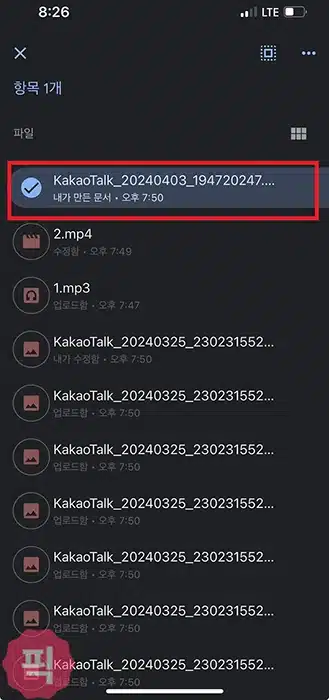
2. 여러 개 파일 선택
파일 선택 화면으로 전환이 되면 다운로드 파일을 하나 하나 선택해주세요.
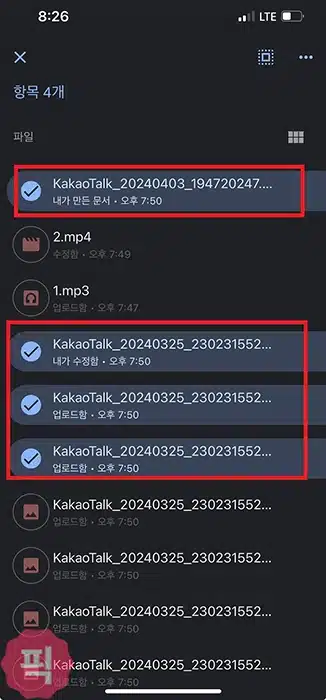
3. 전체 선택
상단에 네모 아이콘을 클릭하게 되면 전체 선택이 가능합니다.
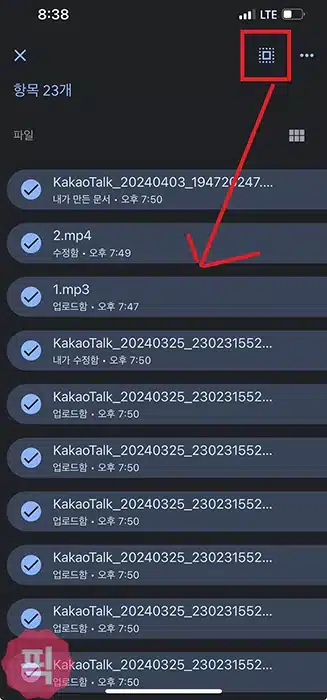
4. 파일 다운로드
선택된 상태에서 상단에 보이는 ⋯ 을 클릭한 다음에 다운로드 버튼을 눌러 파일 여러 개 다운로드를 진행하면 되겠습니다.
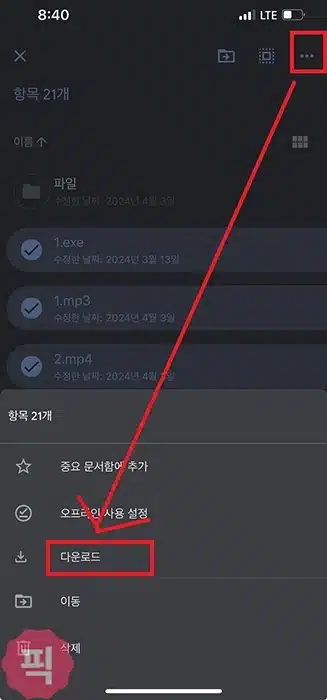
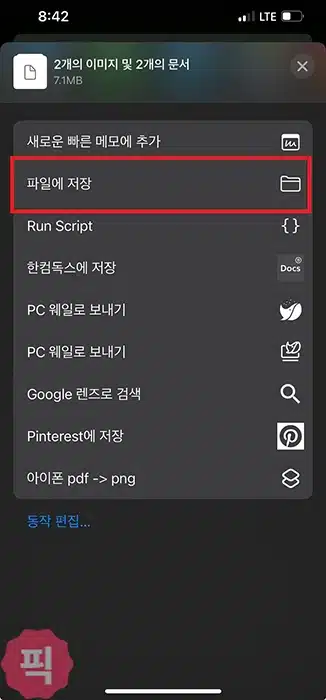
※ 파일 여러 개 선택 시 폴더까지 있다면 다운로드 버튼이 활성화되지 않기 때문에 폴더는 빼고 선택을 해야 합니다.
※ 파일 여러 개 사진을 선택하는 경우 사진 앱으로 저장이 되며 그 외에는 공유하기 화면이 나와서 파일 앱으로 저장이 가능합니다.
자주 묻는 질문(FAQ)
네 구글 드라이브 앱에서 현재 기준으로 폴더는 지원이 되지 않으며 다만 아이폰 사파리 브라우저를 실행 후 구글 드라이브 PC버전으로 전환해서 폴더 다운로드는 가능합니다.
구글 드라이브에서 여러 파일 선택 시 전체 선택 버튼을 눌러 다운로드 하면 되지만 폴더가 있는 경우 전체 다운로드는 안될 수가 있습니다. 폴더가 없는 경우에는 가능합니다.
네 아이폰과 동일한 방법으로 이용을 하면 되겠습니다.
폴더를 선택하면 파일 다운로드 버튼이 활성화가 되지 않기 때문에 폴더를 빼고 다운로드를 해보시기 바랍니다.
결론
아이폰 구글 드라이브 파일 다운로드 기능은 최신 버전 구글 드라이브 앱을 설치 후 이용을 해야 하며 폴더 포함해서 여러 개 파일 선택 시 다운로드가 안될 수 있다는 점 참고해서 이용을 해보시기 바랍니다.